Πώς να μετατρέψετε MP4 σε WebM με υψηλή ποιότητα - Εδώ είναι 4 καλύτερες μέθοδοι που πρέπει να γνωρίζετε
Αν θέλετε να ανεβάσετε ένα μεγάλο βίντεο MP4 σε ιστότοπους HTML 5 και Chromecast, πώς να μετατρέψετε το MP4 σε WebM με την αρχική ποιότητα; Το WebM περιέχει ήχο VP8, VP9, AV1, Vorbis ή Opus, το οποίο είναι συμβατό με όλα τα μεγάλα προγράμματα περιήγησης ιστού HTML5, όπως το Google Chrome, το Firefox και το Opera. Απλώς μάθετε περισσότερες λεπτομέρειες σχετικά με τους 4 αποδοτικούς μετατροπείς MP4 σε WebM και επιλέξτε τον επιθυμητό ανάλογα με τις απαιτήσεις σας.
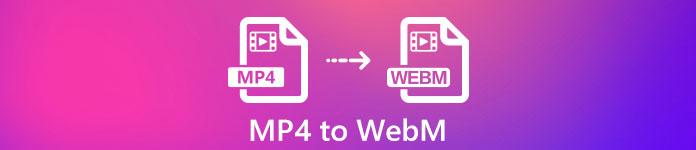
Μέρος 1: 2 Μέθοδοι μετατροπής MP4 σε WebM Online δωρεάν
Κορυφή 1: Πώς να μετατρέψετε MP4 σε WebM με Online δωρεάν μετατροπέα βίντεο
Δωρεάν μετατροπέας MP4 σε WebM FVC σας επιτρέπει να μετατρέψετε τις περισσότερες μορφές βίντεο και να ρυθμίσετε τις ρυθμίσεις βίντεο / ήχου μέσα σε κλικ. Επιπλέον, μπορείτε επίσης να μετατρέψετε πολλές μορφές χωρίς υδατογράφημα ή περιορισμό μεγέθους. Η μετατροπή είναι ασφαλής και σταθερή που δεν θα χάσουν δεδομένα.
- 1. Υποστηρίξτε τη μαζική μετατροπή που μπορείτε να μετατρέψετε μια δέσμη βίντεο ή ήχου.
- 2. Παρέχετε απλή και διαισθητική διεπαφή για τη μετατροπή αρχείων MP4 σε μόλις 3 βήματα.
- 3. Ασφαλής και σταθερή μετατροπή που δεν θα χαθούν δεδομένα κατά τη μετατροπή.
- 4. Επεξεργαστείτε το ρυθμό bit βίντεο, το δείγμα, το ρυθμό καρέ, καθώς και την ανάλυση όπως επιθυμείτε.
Βήμα 1. Μεταβείτε στον online μετατροπέα MP4 σε WebM, μπορείτε να κατεβάσετε το αρχείο PKG στον υπολογιστή σας. Μετά από αυτό, μπορείτε να κάνετε κλικ στο Προσθήκη αρχείων για μετατροπή κουμπί για να φορτώσετε τα αρχεία MP4 στο πρόγραμμα.

Βήμα 2. Μπορείτε να επιλέξετε την επιλογή WebM ως μορφή εξόδου. Όταν θέλετε να τροποποιήσετε τις ρυθμίσεις, μπορείτε να κάνετε κλικ στο Μηχανισμός εικονίδιο για την προσαρμογή του κωδικοποιητή βίντεο, του ρυθμού καρέ, του ρυθμού bit βίντεο και άλλων ρυθμίσεων.

Βήμα 3. Εάν είστε ικανοποιημένοι με το αρχείο εξόδου, μπορείτε να κάνετε κλικ στο Μετατρέπω κουμπί για μετατροπή MP4 σε WebM online. Χρειάζονται λίγα δευτερόλεπτα για να μετατρέψετε τα αρχεία MP4 και να τα αποθηκεύσετε στον υπολογιστή σας.

Κορυφή 2: Πώς να μετατρέψετε MP4 σε WebM Online μέσω CloudConvert
Το CloudConvert είναι ένα άλλο δωρεάν online MP4 αρχεία σε μετατροπέα WebM που μετατρέπει τις περισσότερες από τις μορφές βίντεο. Σας επιτρέπει επίσης να ανεβάσετε βίντεο από τον τοπικό σας χώρο αποθήκευσης, καθώς και από την υπηρεσία cloud. Μπορείτε να το χρησιμοποιήσετε δωρεάν, αλλά περιορίζεται σε μέγιστο χρόνο μετατροπής 25 λεπτών ανά αρχείο.
Βήμα 1. Μεταβείτε στο CloudConvert.com και μετά κάντε κλικ στο Επιλέξτε Αρχείο κουμπί από διαφορετικά κανάλια, όπως From My Computer, By URL, From Google Drive, From Drop και From OneDrive.
Βήμα 2. Επιλέξτε το MP4 ως μορφή εισόδου και το WebM ως μορφή εξόδου. Επιπλέον, μπορείτε επίσης να τροποποιήσετε τις ρυθμίσεις, όπως FPS, κωδικοποιητή ήχου, αναλογία διαστάσεων, κωδικοποιητή βίντεο και άλλα.
Βήμα 3. Μετά από αυτό, μπορείτε να κάνετε κλικ στο Μετατρέπω κουμπί για να μετατρέψετε το MP4 σε WebM ανάλογα. Στη συνέχεια, μπορείτε να κατεβάσετε το μετατρεπόμενο WebM στον υπολογιστή σας ή να τα ανεβάσετε ανάλογα με την υπηρεσία cloud.
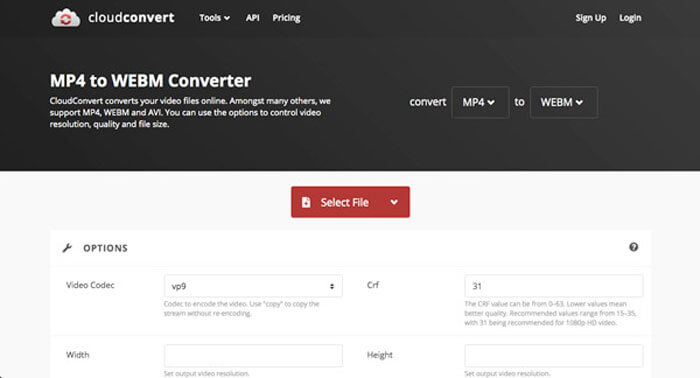
Μέρος 2: 2 Μέθοδοι μετατροπής MP4 σε WebM σε υπολογιστή / Mac
Κορυφή 3: Πώς να μετατρέψετε MP4 σε WebM με FFmpeg
Εάν είστε εξοικειωμένοι με τον κωδικοποιητή ή απλά χρησιμοποιήσετε το FFmpeg για να μετατρέψετε MP4 σε WebM δωρεάν, μπορείτε να χρησιμοποιήσετε το VP8 ή το VP9 για να λάβετε ένα κατάλληλο βίντεο με μικρότερο μέγεθος. Απλώς βεβαιωθείτε ότι το FFmpeg έχει μεταγλωττιστεί με υποστήριξη για libvpx και libvorbis.
Βήμα 1. Εάν θέλετε να μεταγλωττίσετε από την πηγή, θα πρέπει να χρησιμοποιήσετε την ακόλουθη σημαία πριν από τη μετατροπή MP4 σε WebM.
--with-fdk-aac --with-ffplay --with-freetype --with-frei0r --with-libass --with-libvo-aacenc --with-libvorbis --with-libvpx --with-opencore- amr --with-openjpeg --with-opus --with-rtmpdump --with-speex --with-theora --with-toolsΒήμα 2. Μετά από αυτό, μπορείτε να μεταγλωττίσετε το αρχείο MP4 χρησιμοποιώντας το FFmpeg με τον κωδικοποιητή σύμφωνα με τις απαιτήσεις σας.
ffmpeg -i fvc.mp4 -vcodec libvpx -acodec libvorbis "fvc.webm"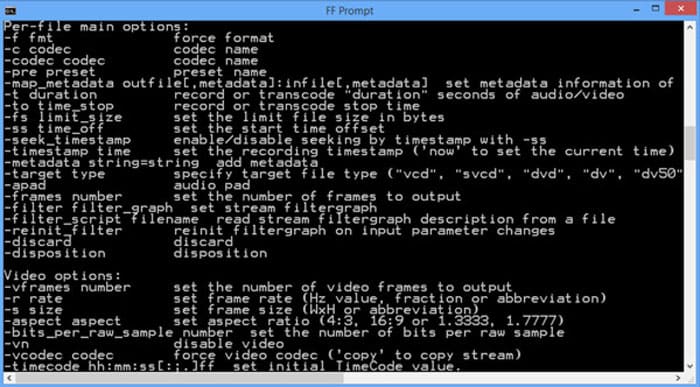
Κορυφή 4: Πώς να μετατρέψετε MP4 σε WebM μέσω χειρόφρενου
Το Handbrake είναι ένας μετατροπέας MP4 σε WebM ανοιχτού κώδικα για Mac και Windows που σας επιτρέπει να μετατρέψετε τη μορφή βίντεο και ήχου σε οποιαδήποτε μορφή, συμπεριλαμβανομένων των MP4, WebM, καθώς και των προεπιλογών. Εδώ είναι η λεπτομερής διαδικασία που πρέπει να γνωρίζετε.
Βήμα 1. Πραγματοποιήστε λήψη και εγκατάσταση του μετατροπέα MP4 σε WebM στον υπολογιστή σας, μπορείτε να ξεκινήσετε το πρόγραμμα και να επιλέξετε τα αρχεία MP4 που θέλετε να μετατρέψετε για μετατροπή παρτίδας.
Βήμα 2. Επιλέξτε τη μορφή βίντεο που θέλετε να εξαγάγετε στην καρτέλα μορφή, όπως η μορφή WebM. Επιπλέον, μπορείτε επίσης να τροποποιήσετε τις ρυθμίσεις βίντεο και ήχου για να λάβετε την επιθυμητή έξοδο WebM.
Βήμα 3. Κάντε κλικ στο κουμπί "Μετατροπή" για να μετατρέψετε το MP4 σε WebM. Μόλις ολοκληρώσετε τη διαδικασία μετατροπής, μπορείτε να μάθετε περισσότερες λεπτομέρειες σχετικά με το βίντεο στο αρχείο με το πρόγραμμα. (Ελεγχος πώς να μετατρέψετε το WebM σε MP4)
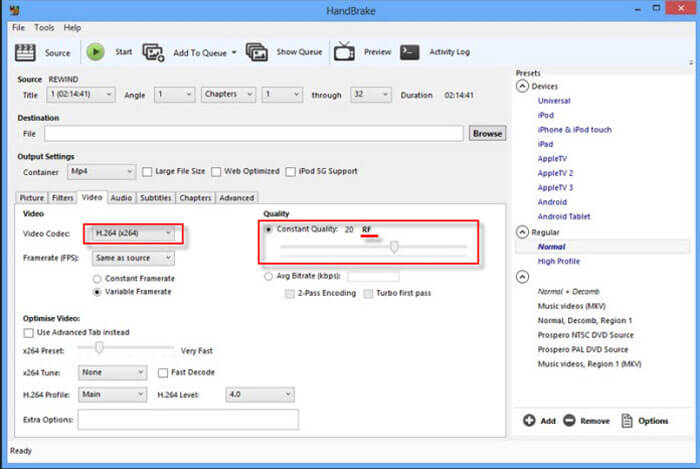
Μέρος 3: Συχνές ερωτήσεις σχετικά με τη μετατροπή MP4 σε WebM με ευκολία
1. Τι είναι η μορφή αρχείου WebM;
Το WebM είναι μια μορφή αρχείου οπτικοακουστικών μέσων που παρουσιάστηκε για πρώτη φορά από την Google. Οι ροές βίντεο αυτής της μορφής αρχείου συμπιέζονται χρησιμοποιώντας κωδικοποιητές βίντεο VP8 ή VP9. Σε σύγκριση με το MP4, είναι σχετικά μικρό σε μέγεθος και γρήγορη ταχύτητα φόρτωσης. Ωστόσο, η μορφή αρχείου WebM δεν είναι συμβατή με όλα τα προγράμματα περιήγησης όταν μετατρέπετε το MP4 σε WebM.
2. WebM VS MP4, ποιο είναι καλύτερο;
Ποιες είναι οι διαφορές μεταξύ WebM και MP4; Η ποιότητα των WebM και MP4 καθορίζεται από τους κωδικοποιητές. Σε γενικές γραμμές, η έξοδος του MP4 είναι υψηλής ποιότητας με μεγαλύτερο μέγεθος. Φυσικά, το WebM μπορεί επίσης να προσφέρει υψηλή ποιότητα, αλλά σχετικά μικρό σε μέγεθος. Η κύρια διαφορά είναι ότι το αρχείο WebM δεν είναι συμβατό με smartphone, όπως iPad ή iPhone.
3. Πώς να παίξετε αρχεία WebM σε smartphone;
Για να αναπαράγετε τα αρχεία WebM στο iPhone ή στο τηλέφωνό σας Android, μπορείτε να κάνετε λήψη του VLC Media Player, του MX Player ή άλλων προγραμμάτων αναπαραγωγής πολυμέσων εκ των προτέρων. Φυσικά, μπορείτε επίσης να μετατρέψετε το WebM σε MP4 που είναι συμβατό με τις περισσότερες συσκευές.
συμπέρασμα
Όταν θέλετε να ανεβάσετε μεγάλα βίντεο στο YouTube, το Vimeo και άλλους συμβατούς ιστότοπους HTML5, μπορείτε να μάθετε περισσότερες λεπτομέρειες σχετικά με τους 4 μετατροπείς MP4 σε WebM που χρησιμοποιούνται συχνά από το άρθρο. Εάν θέλετε να διακωδικοποιήσετε το MP4 με την αρχική ποιότητα, ο δωρεάν μετατροπέας βίντεο FVC είναι πάντα η καλύτερη επιλογή που μπορείτε να λάβετε υπόψη.



 Video Converter Ultimate
Video Converter Ultimate Εγγραφή οθόνης
Εγγραφή οθόνης








